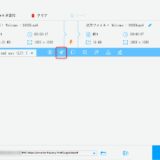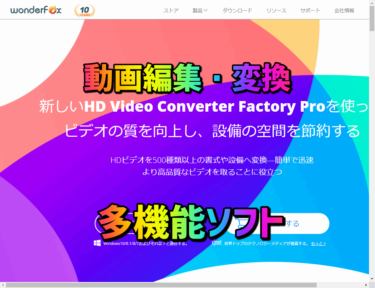動画編集ソフトは沢山ありますが、多機能な分 操作が難しく理解するのが大変な場合が多いです。
動画を「この部分だけ切り抜きたい」「ファイル形式を変換だけしたい」などちょっとだけ編集したいときにお手軽に簡単に出来るソフト「WonderFox HD Video Converter Factory Pro」をご紹介したいと思います。
HD Video Converter Factory Proとは
必要動作環境
操作システム:Microsoft®Windows®10 / 8.1 / 8/7以下
プロセッサ:Intel®, AMD®, 1.5 GHz以上
ビデオカード:NVIDIA® GeForce® series, Intel® HD Graphics, AMD Radeon™ series.
ディスプレイ:解像度1200×768以上
RAM:1 GB 以上
ハードディスクスペース:300MB以上
機能
動画変換・エンコード・編集・動画ダウンロード・画面録画・画質向上・GIF製作・字幕エクスポートなど、動画に関する様々な機能があります。
完全版(有料版)と未登録版(無料版)の違い
5分までの動画・ダウンロード5回まで・画面録画5回までなどの制限があります。
動画の必要な部分だけ切り抜いてみる
サンプル動画を使って、動画内の一部分だけ切り抜き編集をしてみたいと思います。
17秒のMP4形式の動画から一部を切り抜いてみます。
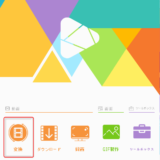
HD Video Converter Factory Proを起動して、「変換」を開きます。
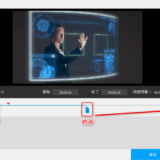
再生しながら切り抜きたい「始点」を決め下の青い印を移動します。
同じく「終点」を決め右の青い印を移動します。
位置が決まったら「切り取り」をクリックします。
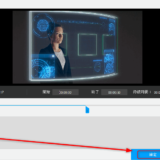
左下に、切り抜いた部分が切り抜いた時間と表示されます。
よろしければ「確定」をクリックします。
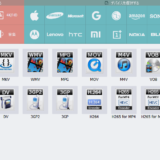
右側の「出力フォーマットを選択」で変換したいフォーマットを選択します。
今回は、「MP4」から「AVI」に変換してみます。
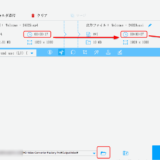
切り取り後のファイル形式・時間などを確認してよろしければ「変換」をクリックします。
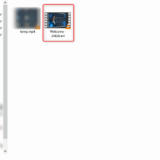
変換が終了し、下に表示されている「出力フォルダー」を開くと変換が完了した動画ファイルが出来ています。
まとめ
・WonderFox HD Video Converter Factory Proは、動画変換・エンコード・編集・動画ダウンロード・画面録画・画質向上・GIF製作・字幕エクスポートなど動画に関する様々な機能を備えています。
・直感的に操作ができ、簡単にファイル形式の変換・動画の編集が出来ます。
・YouTube、Yahoo、Facebook、Twitter、niconico、FC2、Vimeo、Dailymotion、LiveLeakなど300以上のウェブサイトからビデオ、オーディオ、字幕をダウンロードすることが出来ます。
・PC画面を録画したり簡単な動画編集などをしたい方には、役に立つソフトだと思います。